Outlook Fax:OutlookからFAXを送信するには?
Outlookから簡単かつ安全にFAXを送受信できます。
Outlookアカウントからファックスを送信すると、オンラインファックスをBusinessのワークフローに迅速かつシームレスに組み込むことができます。 ドキュメントのファックス送信方法については、こちらをご覧ください。
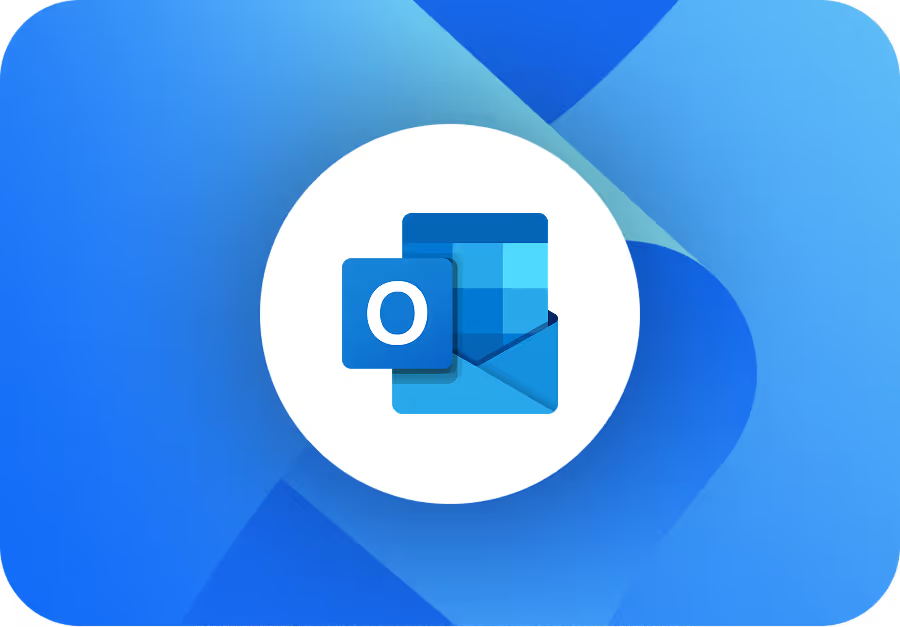
OutlookのEメール経由でFAXを送信する方法
電話またはコンピューターを使用してOutlookでファックスを送信する方法
Fax.Plusのemail to fax機能は、WindowsおよびMac上のすべてのバージョンのOutlookをサポートしています。Outlookからファックスを送信したり、Outlookでファックスを受信したり、受信トレイに送信されたファックスの配信レポートを取得したりできます。次の手順に従って、Outlookからefaxを送信する方法を学びます。
Outlook Webおよびモバイルでファックスを受信するにはどうすればよいですか?
Outlookまたはその他のメールアカウント経由のファックスは、ファックスの送信だけではありません。Fax.Plusを使用すると、メールの受信トレイでファックスを受信することもできます。ファックスがアカウントに割り当てられたオンラインファックス番号に送信される限り、Fax.Plusはそれをメールボックスに自動的に転送できます。
ファックスが受信トレイに届いたら、受信したファックスを転送、ラベル付け、またはアーカイブするための自動ルールを設定できます。
Outlookをファックス機/複合機に接続するにはどうすればよいですか?
Fax.Plusは、多機能プリンターやスキャナーからFAXを送信できるメール to FAX機能を提供しています。プリンターからFAXしたい書類をスキャンし、MFPで通常のメールとして送信するだけです。宛先フィールドに相手先のFAX番号を追加するだけです。
受信したFAXを転送できますか?
特定の番号で受信したFAXは、Fax.Plusパネル内の1人のユーザーのみがアクセスできます。ただし、受信したFAXを最大5つの異なるメールアドレスに自動転送するオプションもあります。
Microsoft Officeからファックスを送信する方法

Fax.PlusはMicrosoft Office 365ともスムーズに統合されており、Officeスイートを離れることなくWordドキュメントをファックスできます。
Outlookから送信されたファックスの配信確認またはステータスログはどこにありますか?
Fax.Plus経由でOutlookから送信されたファックスの場合、配信確認(ステータス通知)を受信し、次の2つの主な方法で詳細なステータスログにアクセスできます。
メール通知:Outlookからファックスを送信すると、F.Pからメールの受信トレイに配信ステータス通知が送信され、ファックスが正常に配信されたかどうかが確認されます。これが主な配信確認です。
Webアプリケーション:
Microsoft Outlook経由でFAXを送信する
メールでFAXを送信すると、Fax.PlusのようなオンラインFAXサービスをメールアカウントに接続してFAXを送信できます。FAX機や関連ハードウェアは不要で、現在使用しているメールアカウントから必要なすべての操作を実行できます。
Outlook(または選択したメールクライアント)からFAXを送信すると、Fax.Plusは基本的にメール情報をFAX形式に変換します。次に、選択したFAX番号に電話をかけ、通常のFAXと同じようにメッセージを送信します。
これで、OutlookでFAXを送信する方法、それがBusinessにもたらすメリット、そしてFax.Plusでどれほど簡単に行えるかをご理解いただけたでしょう。現代社会では、迅速、シンプル、かつ安全なコミュニケーションは、成功を目指すBusinessにとって不可欠です。OutlookからのFAX送信や、その他のオンラインFAXの手段は、生産性を向上させ、競合他社との差別化を図るための鍵となる可能性があります。
Fax.Plusを選ぶ理由
セキュリティ、コンプライアンス、使いやすさを重視したクロスプラットフォームのオンラインFAXサービス

非常に安全

世界的な対応範囲
関連記事とハウツーガイド
いつでもどこでもオンラインでファックスを送受信できます。Webブラウザ、Windows、Mac、iOS、Androidデバイス間で完全な互換性があり、PDF、Wordドキュメント、Googleドキュメントをサポートしています。
よくある質問









Fax.Plusを使用すると、どこにも行く必要はなく、近くからFAXを送信できます。自宅、オフィス、またはスマートフォンやコンピューターを使用して外出先でも、安全にオンラインでFAXを送受信できます。これは、すべてのFAXニーズに対応する、高速で便利、かつ費用対効果の高いソリューションです。
今すぐFAXを送信
アカウントを作成して、コンピューターまたはモバイルから世界中のどこへでも無料FAXを送信して、時間とお金を節約しましょう。

















